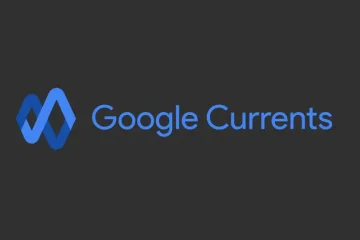Bạn có thể muốn giữ ảnh và video riêng tư khỏi những con mắt tò mò trên điện thoại Samsung Galaxy. Rất may, các chức năng mặc định của One UI là quá đủ để giúp bạn làm điều đó. Hãy cùng xem cách ẩn ảnh và video trên điện thoại Galaxy của Samsung.

Bạn có thể sử dụng Thư mục bảo mật tuyệt vời của Samsung, thư mục Google Photos Locked hoặc chọn Kho tin riêng tư của OneDrive để ẩn ảnh và video bí mật của bạn với người khác.
1. Sử dụng Thư mục Bảo mật
Thư mục Bảo mật của Samsung là một trong những tiện ích bổ sung tốt nhất trong phần mềm One UI. Bạn có thể ẩn ứng dụng, tài liệu, phương tiện và thậm chí cài đặt ứng dụng mạng xã hội để sử dụng nhiều tài khoản trên điện thoại của mình. Bạn có thể đọc bài đăng dành riêng của chúng tôi về cách thiết lập Thư mục bảo mật trên điện thoại Samsung.
Trước tiên, bạn cần bật Thư mục bảo mật trên điện thoại của mình. Sau đó, bạn sẽ thấy tùy chọn ẩn ảnh và video vào Thư mục bảo mật trong ứng dụng Thư viện.
Bước 1: Vuốt xuống và mở menu Thông báo. Từ các nút chuyển đổi nhanh, hãy bật Thư mục bảo mật.
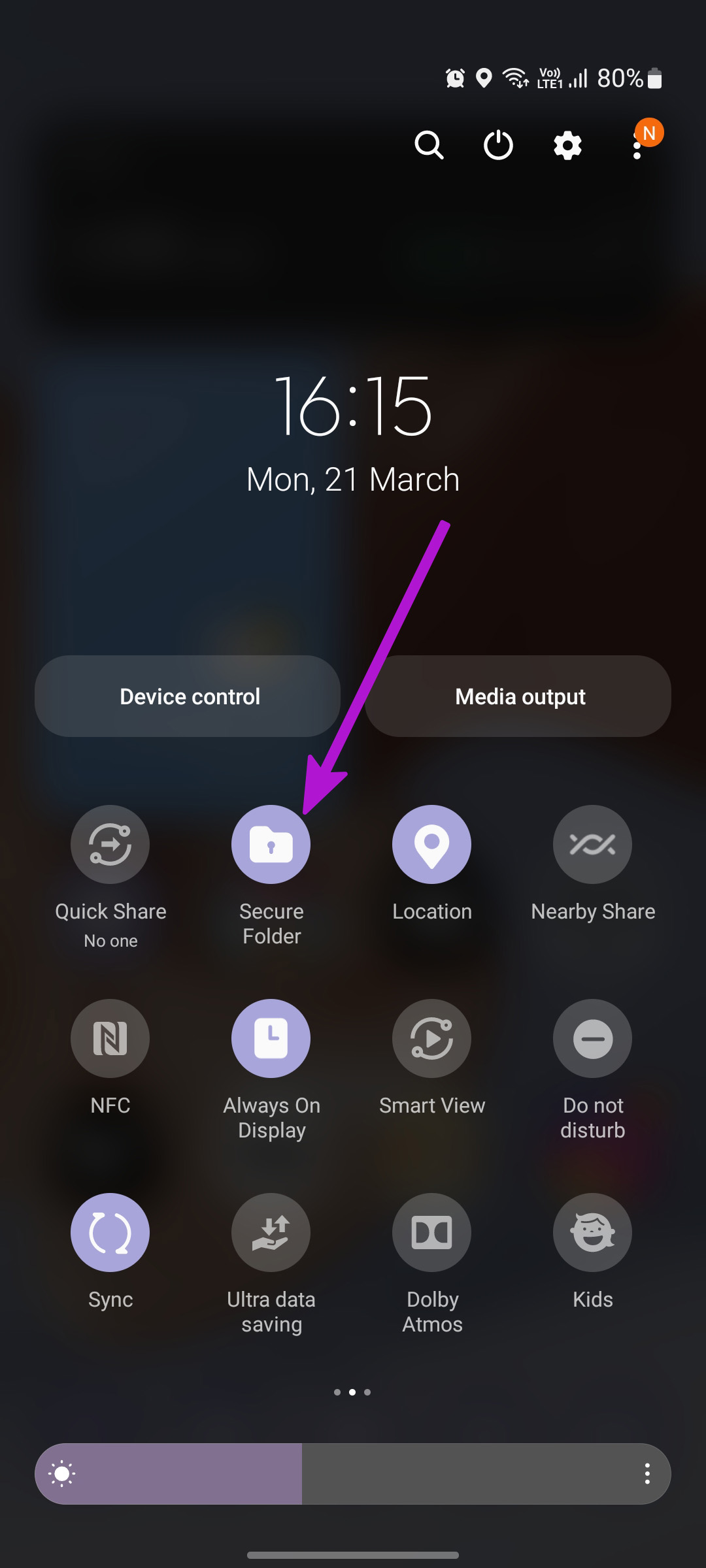
Bước 2: Vuốt lên và mở Ngăn ứng dụng. Tìm ứng dụng Thư viện Samsung có biểu tượng bông hoa và nhấn vào đó.
Bước 3: Khi bạn nhìn thấy Album, bạn có thể tìm hình ảnh từ album hoặc sử dụng tab Ảnh để xem qua phương tiện theo ngày.
Bước 4: Chọn hình ảnh bạn muốn ẩn và mở bản xem trước.
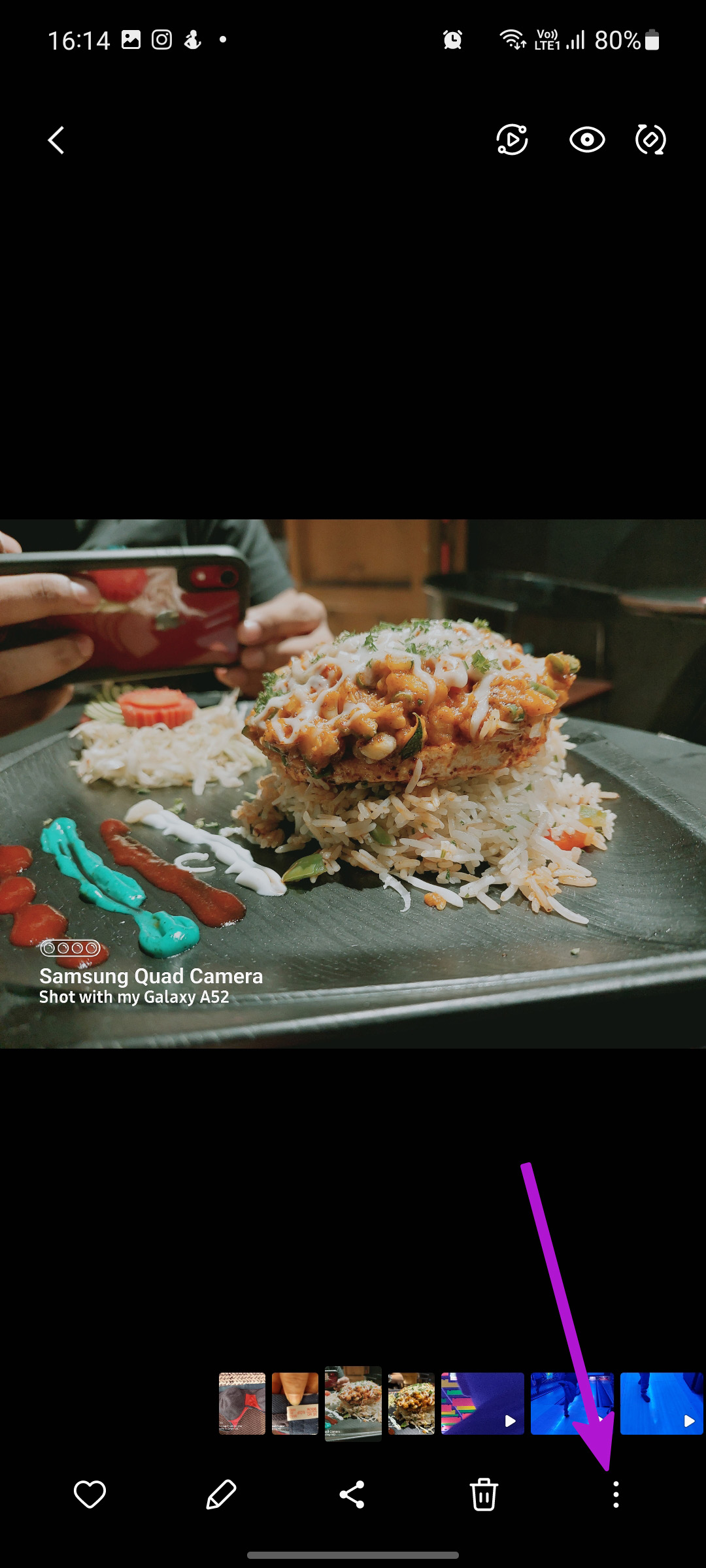
Bước 5: Nhấn vào menu ba chấm ở góc dưới cùng bên phải và chọn tùy chọn’Di chuyển đến Thư mục Bảo mật’.
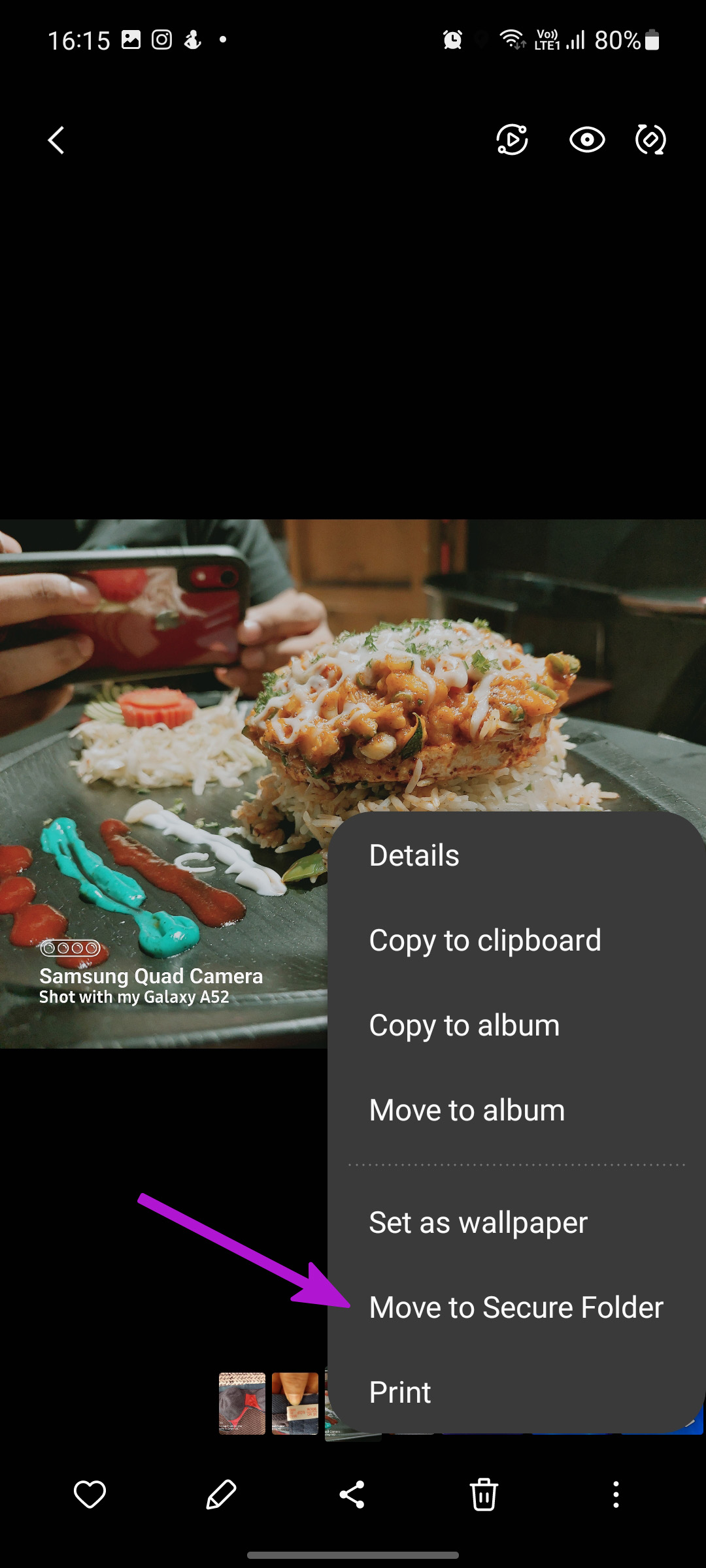
Bạn cũng có thể chọn nhiều hình ảnh hoặc video và chuyển chúng trực tiếp vào Thư mục Bảo mật. Theo mặc định, Thư mục bảo mật bị ẩn khỏi menu Ngăn ứng dụng.
Vì vậy, lần tới khi bạn mở Ngăn ứng dụng, bạn sẽ tìm thấy Thư mục bảo mật trong đó. Bạn sẽ cần xác thực bản thân để kiểm tra phương tiện bị ẩn.
2. Sử dụng Thư mục đã khóa trong Google Photos
Ứng dụng Thư viện mặc định trên Android-Google Photos cũng cung cấp khả năng ẩn ảnh và video trong Thư mục đã khóa.
Trước tiên, bạn cần đặt nó từ menu Tiện ích trong ứng dụng. Thực hiện các bước bên dưới để thực hiện thay đổi.
Bước 1: Tìm Google Photos từ trình đơn ngăn ứng dụng và mở nó.
Bước 2: Nhấn vào biểu tượng Thư viện trên thanh dưới cùng. Chọn tab’Tiện ích’ở trên cùng.
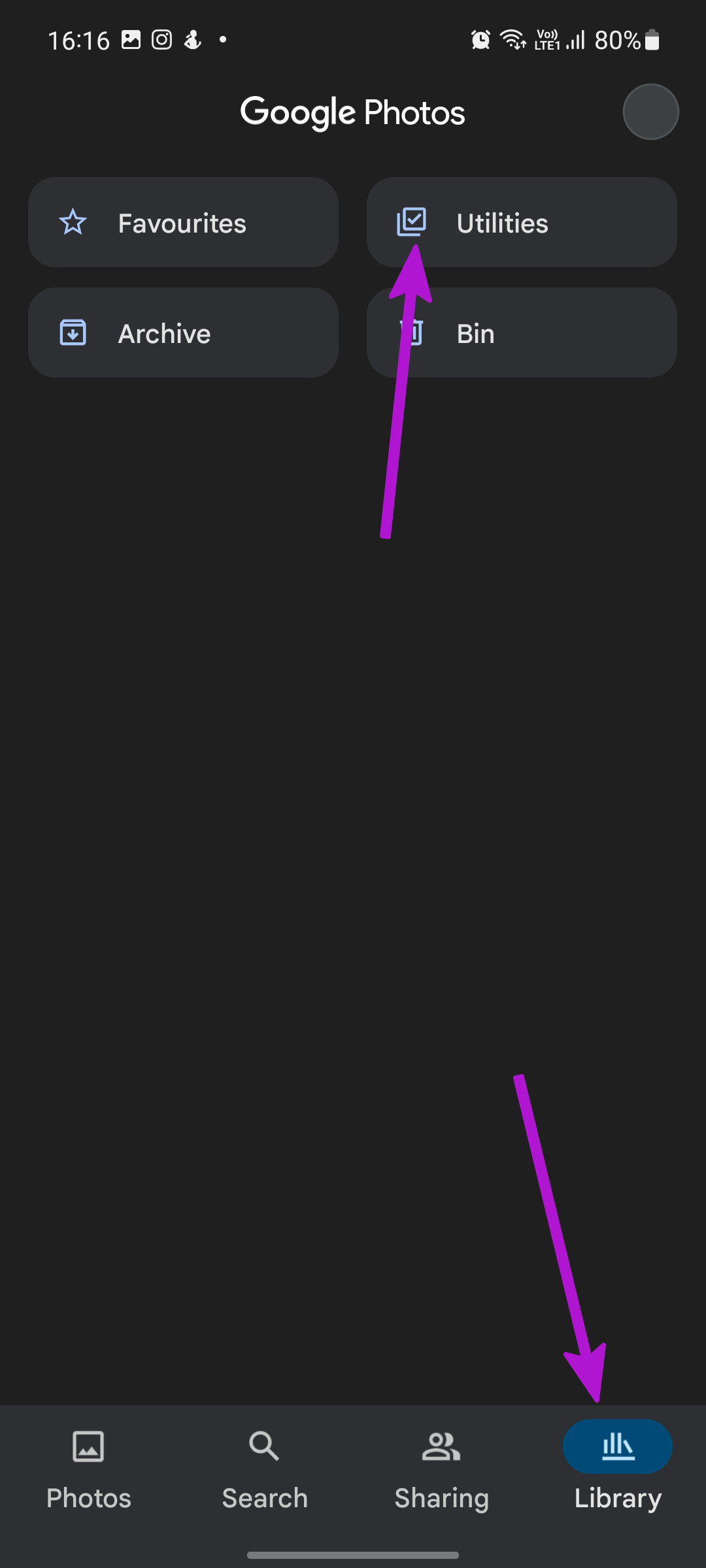
Bước 4: Tìm thẻ’Thiết lập thư mục đã khóa’và chọn Bắt đầu sử dụng.
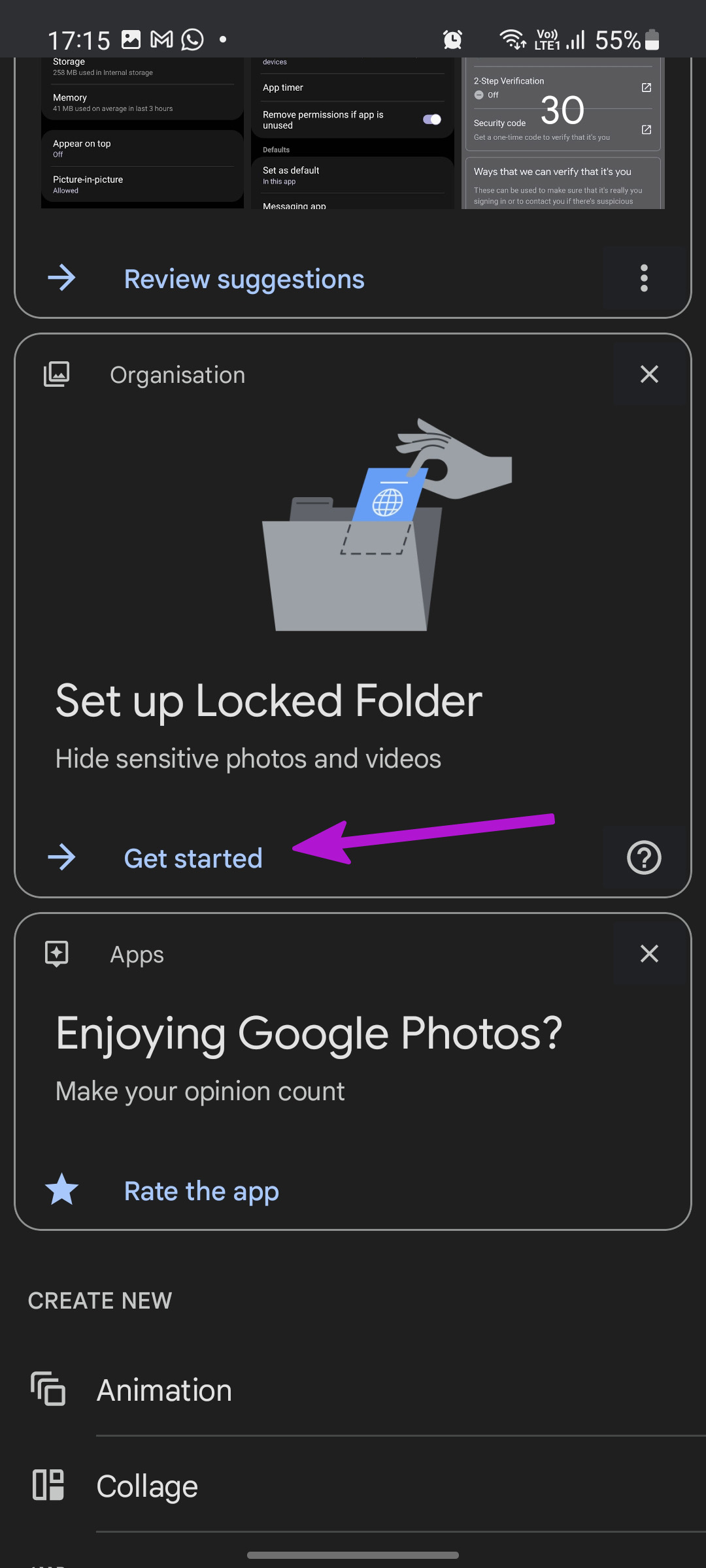
Bước 5: Nhấn vào Thiết lập từ trình đơn sau.
Xin lưu ý rằng các mục ẩn sẽ không được sao lưu và bạn cũng không thể chia sẻ chúng.
Bước 6: Quay lại trình đơn Ảnh và chọn hình ảnh mà bạn muốn ẩn.
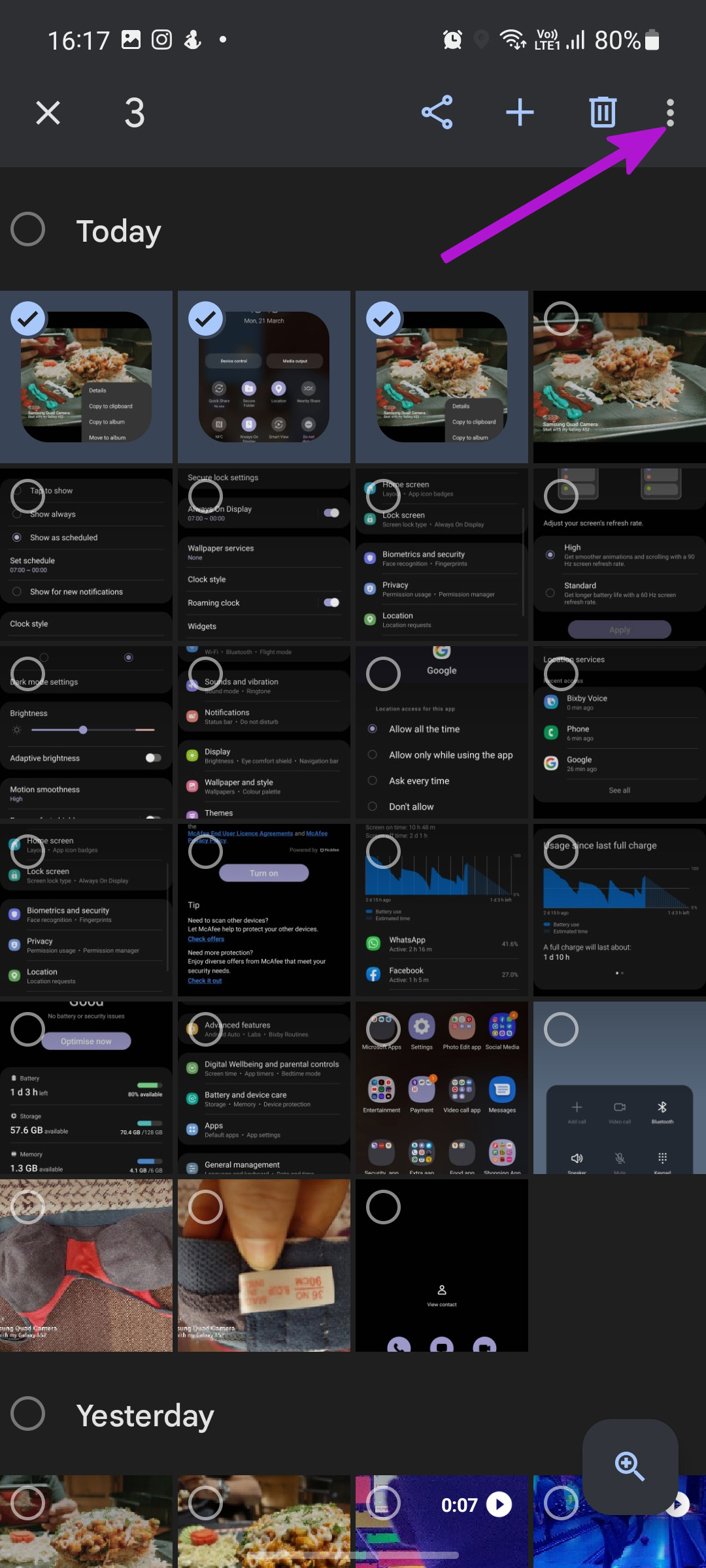
Bước 7: Nhấn vào menu ba chấm ở trên cùng và chọn Di chuyển đến Thư mục đã khóa.
Google Photos sẽ di chuyển hình ảnh từ menu Ảnh chính vào Thư mục đã khóa. Bạn có thể truy cập phương tiện ẩn từ menu Thư viện> Tiện ích> Thư mục đã khóa trong ứng dụng.
Tính năng Thư mục đã khóa có một vài nhược điểm. Nếu bạn gỡ cài đặt Google Photos, bạn sẽ mất tất cả phương tiện ẩn cùng với nó. Tất cả ảnh và video đã lưu của bạn trong Thư mục đã khóa chỉ lưu lại cục bộ và không được lưu trữ trên đám mây.
Điều đó có nghĩa là bạn không thể truy cập các tệp Thư mục đã khóa được lưu trữ trên một điện thoại khác hoặc trên web. Google Photos cũng vô hiệu hóa mọi chức năng chỉnh sửa hoặc chia sẻ đối với phương tiện được lưu trữ trong Thư mục đã khóa.
3. Sử dụng OneDrive Personal Vault
Microsoft OneDrive được cung cấp theo mặc định trên tất cả các điện thoại Galaxy. Ứng dụng lưu trữ đám mây cung cấp chức năng Personal Vault để ẩn các tệp phương tiện bí mật. Đây là cách bạn có thể sử dụng nó.
Bước 1: Mở ứng dụng OneDrive trên điện thoại Galaxy của bạn. Bạn có thể tìm thấy ứng dụng trong thư mục Microsoft trong trình đơn Ngăn kéo ứng dụng.
Bước 2: Đi tới trình đơn Tệp và chọn Kho lưu trữ cá nhân.
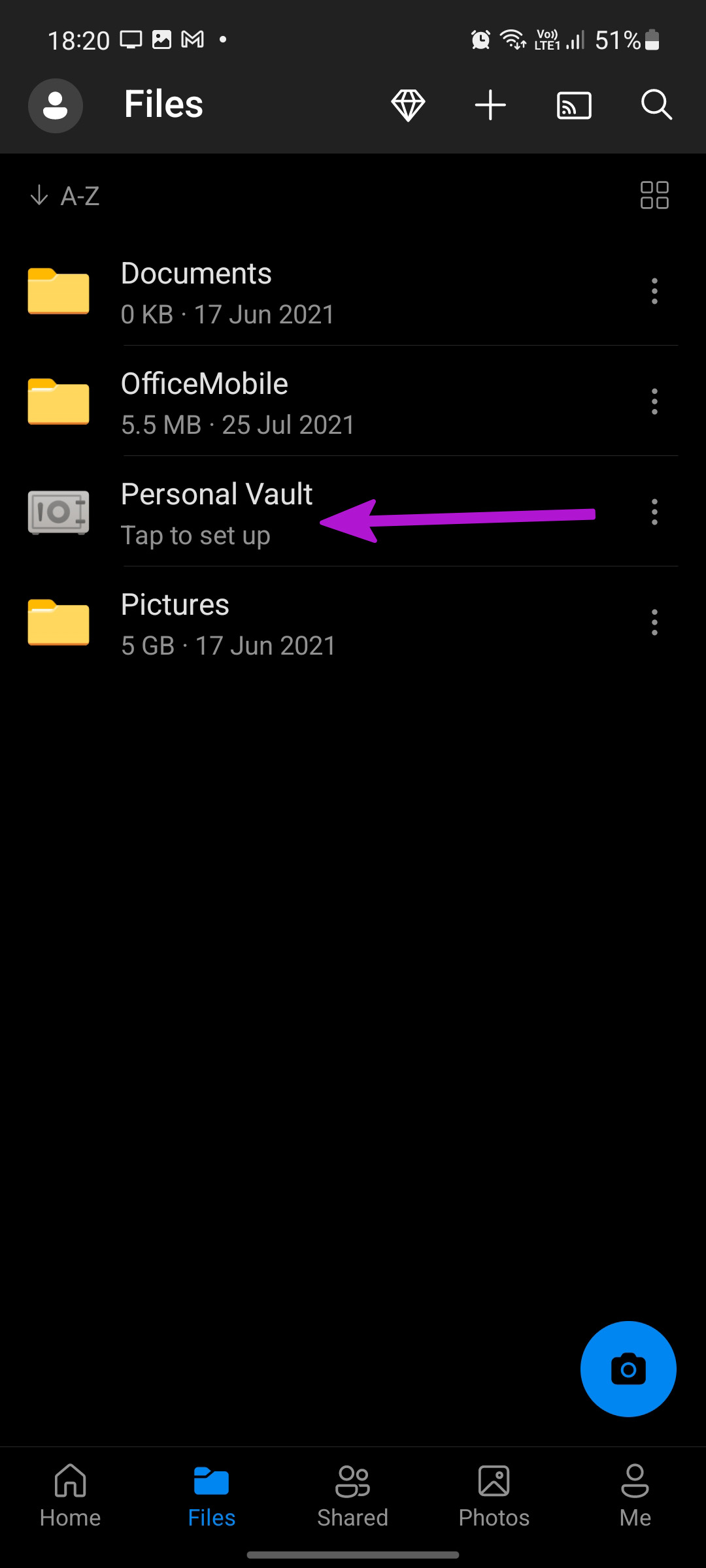
Nếu bạn chưa từng thiết lập Personal Vault trước đây, Microsoft sẽ yêu cầu bạn xác nhận danh tính của bạn với xác thực tài khoản. Tạo mã PIN Vault cá nhân và bạn đã sẵn sàng ẩn ảnh và video trên điện thoại Galaxy của mình.
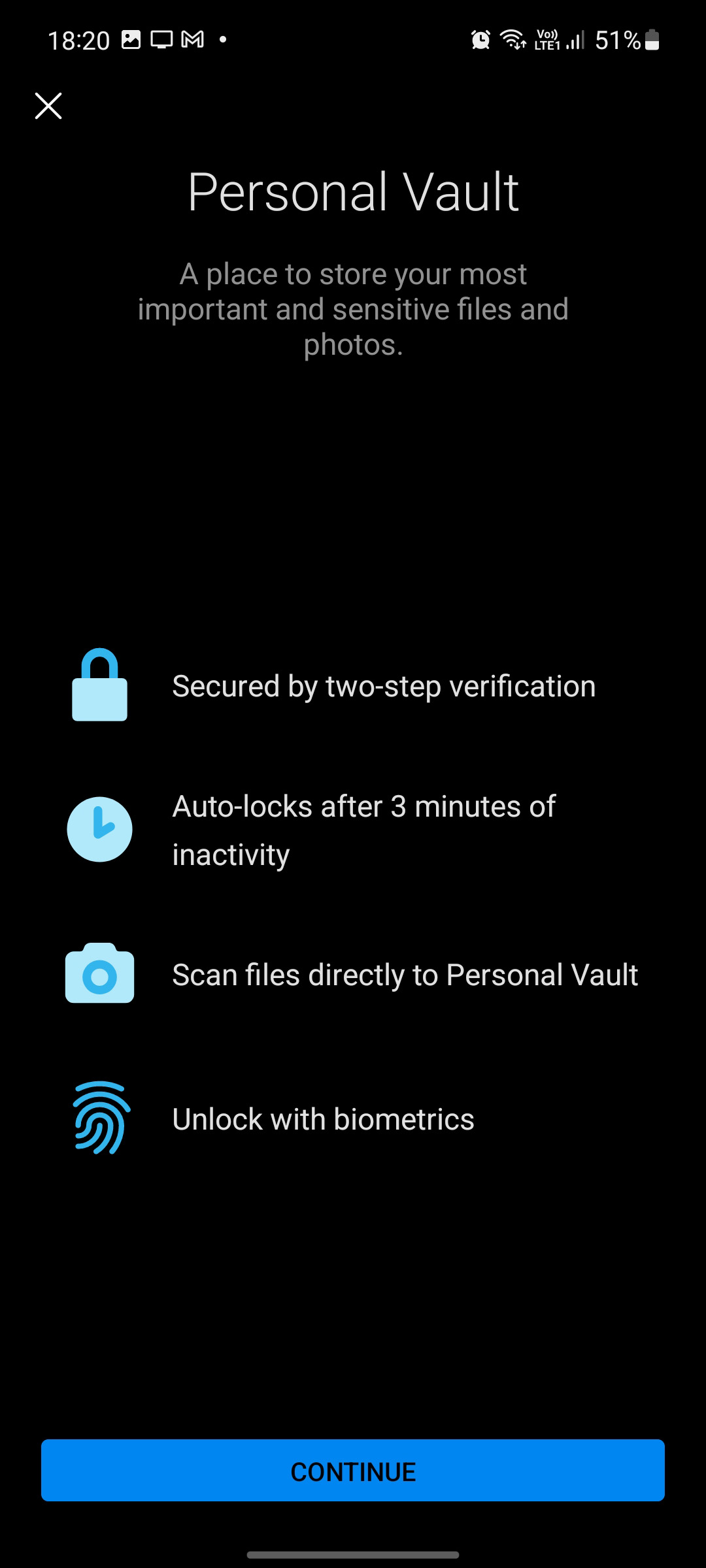
Bước 3: Khi bạn ở trong Personal Vault, hãy nhấn vào biểu tượng + ở góc trên cùng bên phải. Chọn Tải lên và nó sẽ mở trình quản lý tệp mặc định để di chuyển các tệp phương tiện.
Bước 4: Chọn ảnh mà bạn muốn ẩn và chuyển chúng vào Personal Vault.
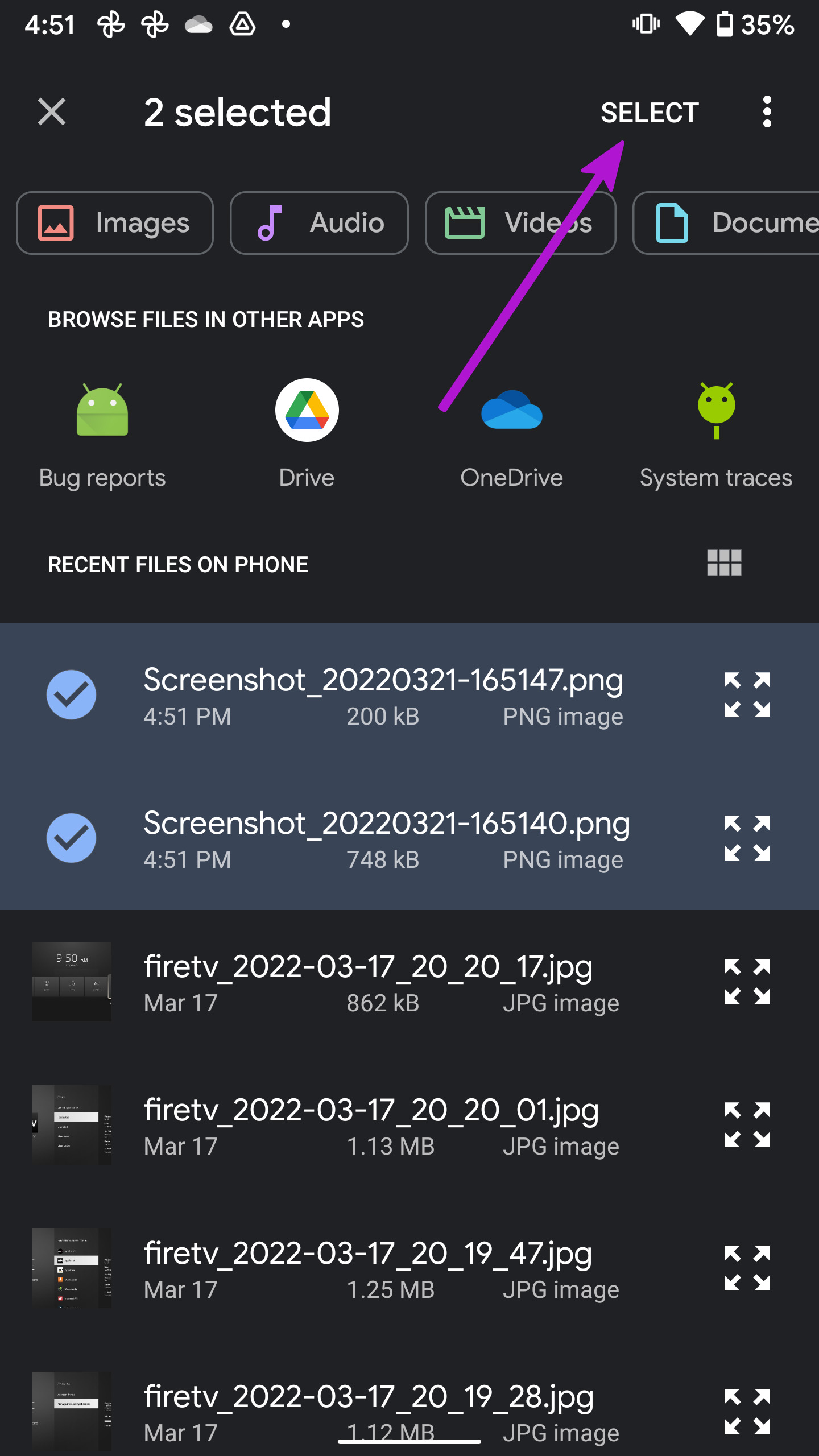
Xin lưu ý rằng Microsoft OneDrive sẽ tải tất cả các tệp phương tiện lên tài khoản lưu trữ đám mây được liên kết. Bằng cách đó, bạn cũng có thể truy cập hình ảnh và video ẩn từ ứng dụng OneDrive trên máy tính để bàn.
Sau khi ẩn các tệp phương tiện trong OneDrive Personal Vault, bạn cần quay lại ứng dụng Thư viện và xóa các tệp phương tiện đã tải lên từ bộ nhớ của điện thoại.
Bảo vệ tệp phương tiện trên Samsung
Đối với hầu hết, chúng tôi khuyên bạn nên sử dụng Thư mục bảo mật của Samsung để ẩn ảnh và video trên điện thoại Galaxy. Nếu bạn là người đăng ký Microsoft 365 và tích cực sử dụng OneDrive, bạn cũng có thể sử dụng Personal Vault. Và nếu bạn đang trượt với Thư mục đã khóa của Google Photos, hãy nhớ lưu ý các giới hạn.